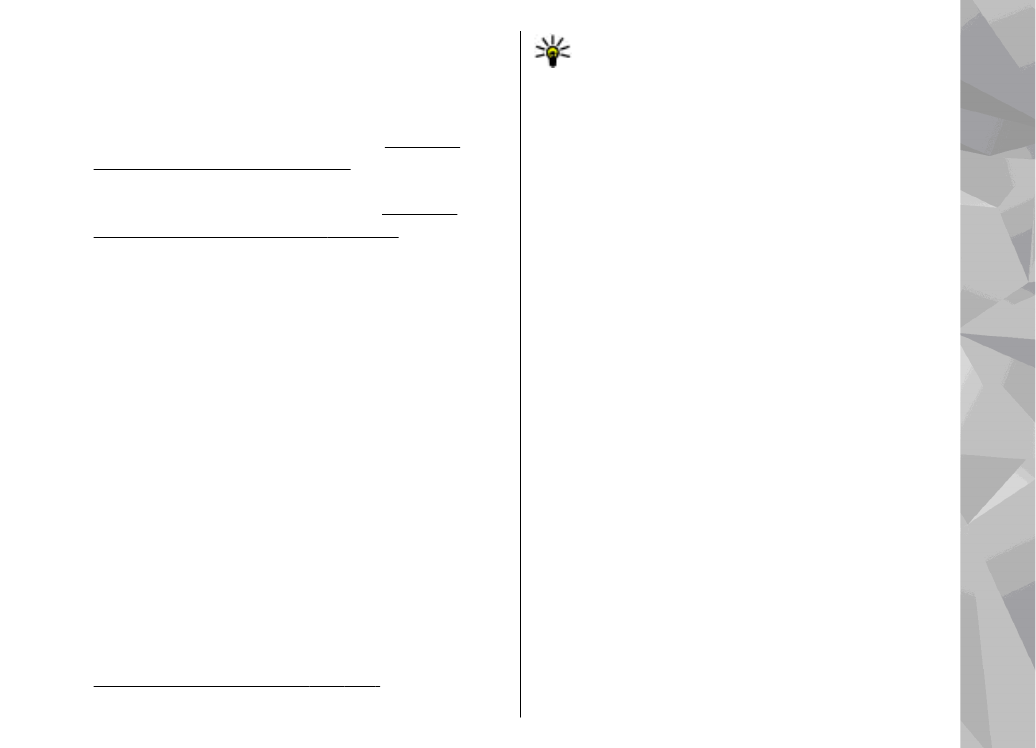
Prezeranie máp
Pokrytie jednotlivých krajín mapou sa môže líšiť.
Keď otvoríte aplikáciu Mapy, aplikácia Mapy sa
sústredí na polohu, ktorá sa uložila počas
posledného vyhľadávania. Ak sa počas posledného
vyhľadávania neuložila žiadna poloha, aplikácia
Mapy sa sústredí na hlavné mesto krajiny, v ktorej
sa nachádzate, na základe informácií, ktoré prístroj
103
Ur
čen
ie
poloh
y (GPS)
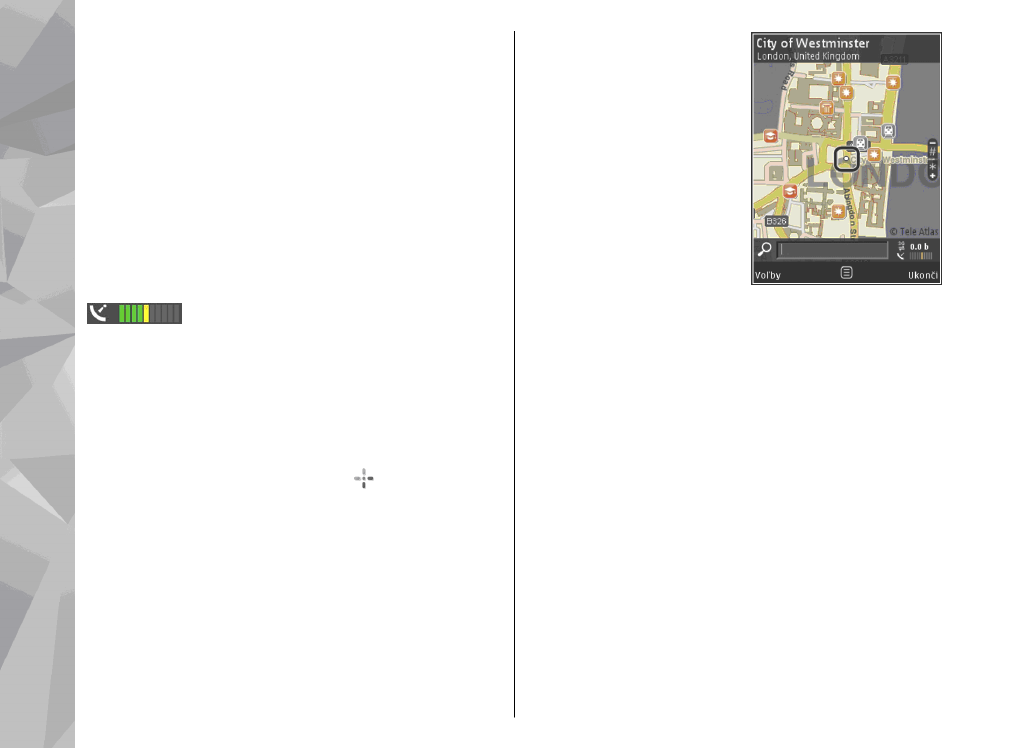
prijíma z celulárnej siete. V rovnakom čase aplikácia
načíta mapu polohy, ak sa nenačítala počas
predchádzajúceho vyhľadávania.
Vaša aktuálna poloha
Ak chcete nadviazať spojenie GPS a priblížiť vašu
aktuálnu polohu, vyberte položku
Voľby
>
Moja
poloha
alebo stlačte tlačidlo 0. Ak sa zapne šetrič
energie, zatiaľ čo sa prístroj pokúša nadviazať
spojenie GPS, pokus o nadviazanie spojenia sa
preruší.
Na displeji sa zobrazí indikátor spojenia GPS
. Každá lišta predstavuje jeden satelit.
Keď sa prístroj pokúša nájsť satelit, lišta je žltá. Keď
prístroj zo satelitu prijme dostatočné množstvo
údajov na vytvorenie spojenia GPS, lišta zmení farbu
na zelenú. Čím je viac zelených líšt, tým silnejšie je
spojenie GPS.
Keď je aktívne spojenie GPS, vaša aktuálna poloha
je na mape označená symbolom .
Posúvanie,
približovanie a
odďaľovanie
Ak sa chcete pohybovať na
mape, stláčajte navigačné
tlačidlo nahor, nadol,
doľava alebo doprava.
Mapa je predvolene
orientovaná na sever.
Strelka kompasu
zobrazuje orientáciu mapy
a počas navigácie sa otáča
podľa toho, ako sa mení orientácia.
Keď si prezeráte mapu na displeji zariadenia a
prejdete na oblasť, ktorú načítané mapy
nepokrývajú, automaticky sa načíta nová mapa.
Načítané mapy sú poskytované zadarmo, avšak ich
načítanie môže vyžadovať prenos veľkých objemov
dát prostredníctvom siete poskytovateľa služieb.
Ďalšie informácie o poplatkoch za prenos dát si
vyžiadajte od svojho poskytovateľa služieb.
Mapy sa automaticky ukladajú do veľkokapacitnej
pamäte prístroja.
Ak chcete zobrazenie priblížiť alebo oddialiť, stlačte
tlačidlo * alebo #. Pomocou mierky môžete
odhadnúť vzdialenosť medzi dvoma miestami na
mape.
104
Ur
čen
ie
poloh
y (GPS)
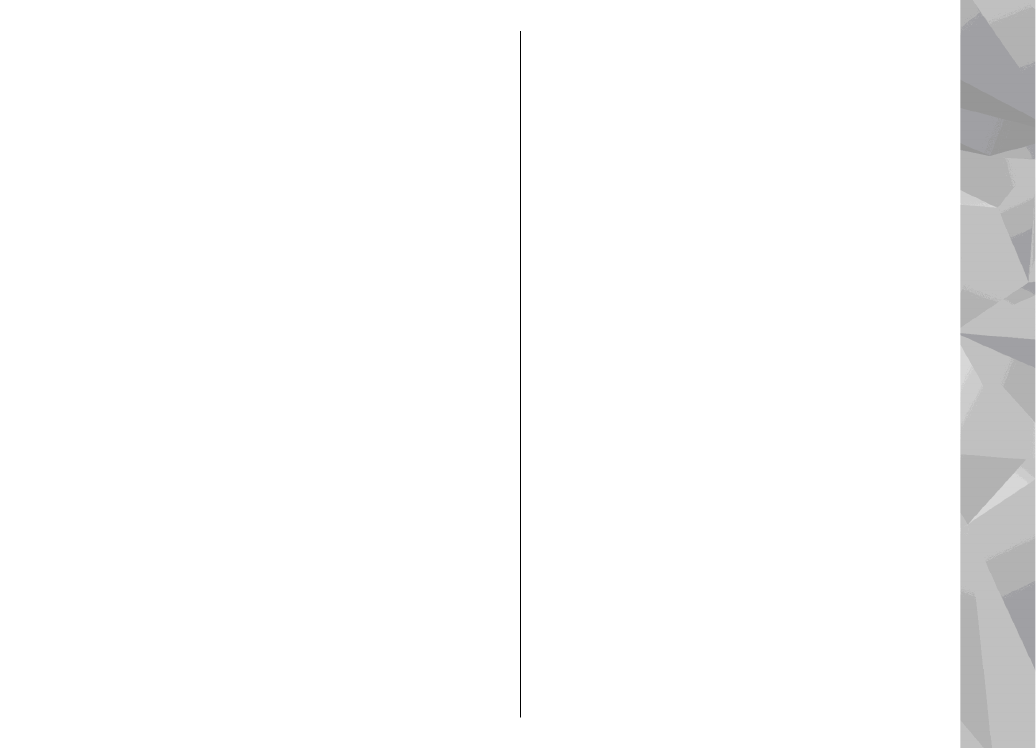
Nastavenie okna mapy
Ak chcete definovať metrický systém, ktorý sa má
používať v aplikácii Mapy, vyberte položku
Voľby
>
Nástroje
>
Nastavenia
>
Mapa
>
Meracie
systémy
>
Metrický
alebo
Anglický
.
Ak chcete definovať, aké typy zaujímavých miest sa
majú zobraziť na mape, vyberte položku
Voľby
>
Nástroje
>
Nastavenia
>
Mapa
>
Kategórie
a
požadované kategórie.
Ak chcete vybrať, či sa majú mapy zobrazovať v
dvojrozmernom alebo priestorovom režime, ako
snímka zo satelitu alebo ako kombinácia, vyberte
položku
Voľby
>
Režim mapy
>
Mapa
,
Mapa
3D
,
Satelit
alebo
Hybrid
. Snímky zo satelitu
nemusia byť dostupné pre všetky geografické
lokality.
Ak chcete definovať, či má byť mapa zobrazená v
dennom alebo nočnom režime, vyberte položku
Voľby
>
Nástroje
>
Nastavenia
>
Mapa
>
Farby
>
Denný režim
alebo
Nočný režim
.
Ak chcete zmeniť iné nastavenia internetu,
navigácie, trasy a všeobecné nastavenia mapy,
vyberte položku
Voľby
>
Nástroje
>
Nastavenia
.